पिछला नवीनीकरण

आपके iPhone या iPad पर क्या हो रहा है, इसे प्रस्तुत करना, सिखाना, या मनोरंजन करना एक शानदार तरीका है। और एक AirPlay- संगत टीवी के लिए मिररिंग सरल है। लेकिन आपके मैक पर मिरर करना एक अलग कहानी है।
AirPlay आपके मोबाइल डिवाइस या मैक टू मिरर को एक शानदार, सरल तरीका प्रदान करता है एप्पल टीवी या AirPlay 2-संगत स्मार्ट टीवी। दुर्भाग्य से, अपने मोबाइल उपकरणों को मैक पर मिरर करना उतना सहज नहीं है। वर्तमान में, दो सार्थक उपकरण हैं जो इस बात पर विचार करते हैं कि आप अपने iPhone या iPad को अपने कंप्यूटर पर प्रदर्शित करें। थर्ड-पार्टी ऐप रिफ्लेक्टर 3 और ऐप्पल का क्विकटाइम प्लेयर हैं।
प्रतिक्षेपक ३
मैक और विंडोज दोनों के लिए उपलब्ध इस एप्लिकेशन के साथ, आप अपने कंप्यूटर पर वायरलेस रूप से एक या अधिक उपकरणों को मिरर कर सकते हैं। ऐसा करते समय, आप यह भी रिकॉर्ड कर सकते हैं कि आपकी मोबाइल डिवाइस स्क्रीन पर क्या हो रहा है, वॉइस-ओवर ऑडियो जोड़ें, और अपनी आवश्यकताओं के अनुरूप रिकॉर्डिंग को अनुकूलित करें, और बहुत कुछ।
स्क्रीन-मिररिंग सुविधाएँ
प्रतिक्षेपक ३ एक सुखद एप्लिकेशन है जो तारों या अतिरिक्त सॉफ़्टवेयर के बिना काम पाने के लिए एयरप्ले मिररिंग का उपयोग करता है। यह iOS 8 और बाद में और iPadOS 13 और बाद में काम करता है। वन रिफ्लेक्टर 3 लाइसेंस आपको मैक और विंडोज में गैर-ऐप्पल डिवाइसों को मिरर करने की सुविधा देता है, जिसमें एंड्रॉइड और क्रोमबुक के साथ गूगल कास्ट, और विंडोज मिररिंग के साथ मिररकास्ट मिररिंग शामिल हैं।
जब रिकॉर्डिंग की बात आती है, तो आप एक ही समय में एक या कई उपकरणों को कनेक्ट और रिकॉर्ड कर सकते हैं। डेमो वीडियो, वॉकथ्रू और ट्यूटोरियल बनाने के लिए आदर्श रूप से उपयुक्त, रिफ्लेक्टर 3 की रिकॉर्डिंग क्षमता किसी भी डिवाइस से 60 एफपीएस तक कनेक्ट होगी।
वॉइस-ओवर रिकॉर्ड करने के अलावा, आप अपने तैयार उत्पाद में फ़्रेम जोड़ सकते हैं, अपने उपकरणों को YouTube पर स्ट्रीम कर सकते हैं, और बहुत कुछ।
चलो इसे करते हैं
रिफ्लेक्टर 3 को स्थापित करने के बाद, आप अपने मोबाइल डिवाइस को इस प्रकार प्रदर्शित कर सकते हैं:
- सबसे पहले, सुनिश्चित करें कि दोनों डिवाइस पर हैं एक ही वाई-फाई नेटवर्क अपने घर या कार्यालय में।
- खुला हुआ प्रतिक्षेपक ३ अपने मैक या पीसी पर।
- IPhone पर, खोलें नियंत्रण केंद्र.
- IPhone X पर या बाद में, अपनी स्क्रीन के ऊपरी-दाएँ कोने से नीचे स्वाइप करें।
- IPhone 8 या बाद का उपयोग करते हुए, स्क्रीन के निचले किनारे से ऊपर की ओर स्वाइप करें।
- नल टोटी स्क्रीन मिरर.
- अपना चुने संगणक उपकरणों की सूची से।
- लिखें AirPlay पासवर्ड जो आपके मोबाइल डिवाइस पर आपके कंप्यूटर पर दिखाई देता है।
- अपने मैक या पीसी पर अपने मोबाइल डिवाइस को मिरर करने का आनंद लें।
- मिररिंग को रोकने के लिए, टैप करें स्क्रीन मिरर, के बाद दर्पण बंद करो.
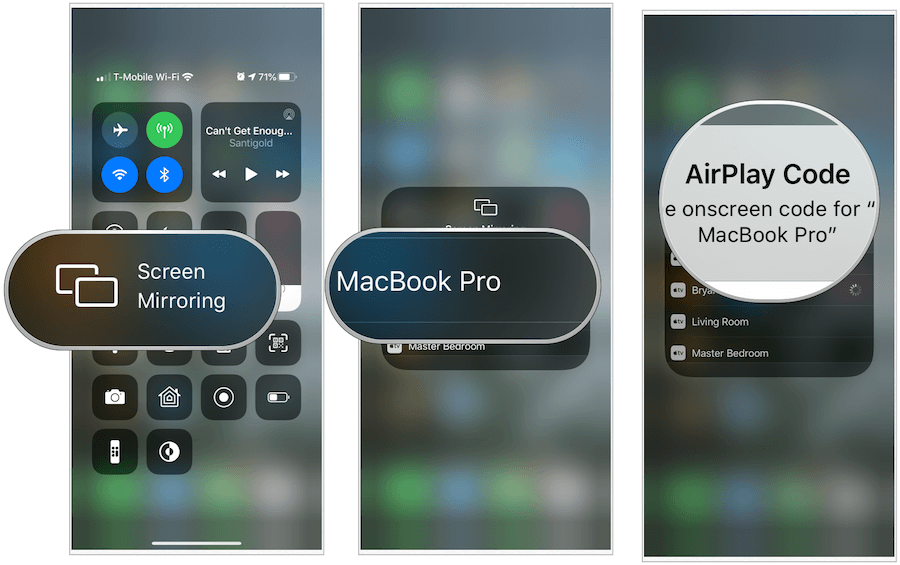
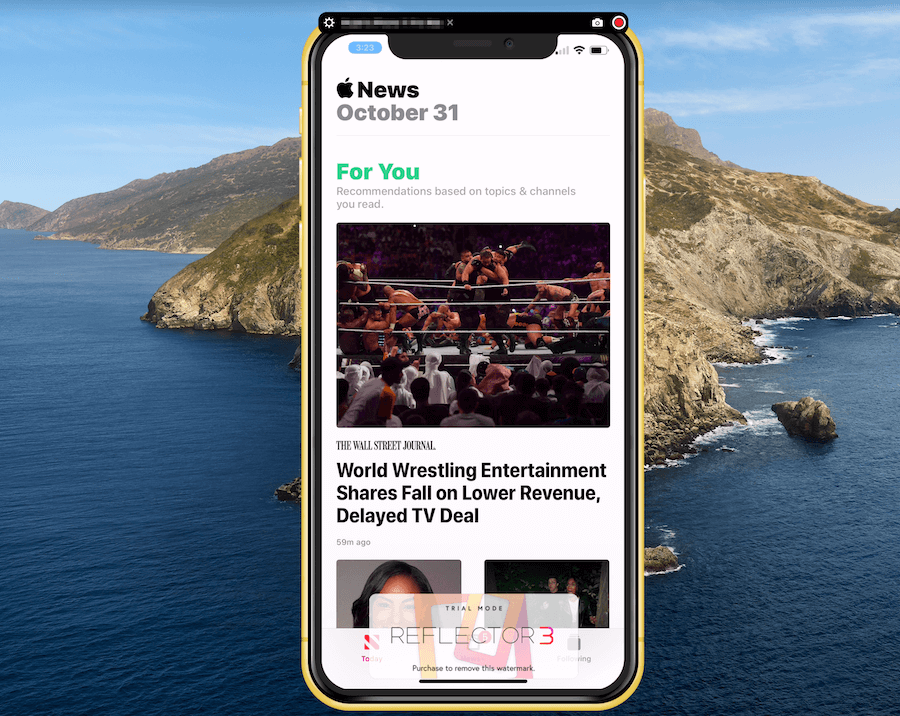
रिकॉर्डिंग
रिफ्लेक्टर 3 का उपयोग करते हुए मोबाइल डिवाइस पर क्या हो रहा है, इसे रिकॉर्ड करने के लिए:
- शुरू स्क्रीन मिरर उपरोक्त चरणों का उपयोग करना।
- चुनना लाल रिकॉर्ड बटन आपके कंप्यूटर पर परावर्तक 3 स्क्रीन के शीर्ष पर।
- समाप्त होने पर, पर क्लिक करें लाल रिकॉर्ड बटन फिर।
- अपने मैक पर किसी भी अन्य फ़ाइल के रूप में सहेजें।
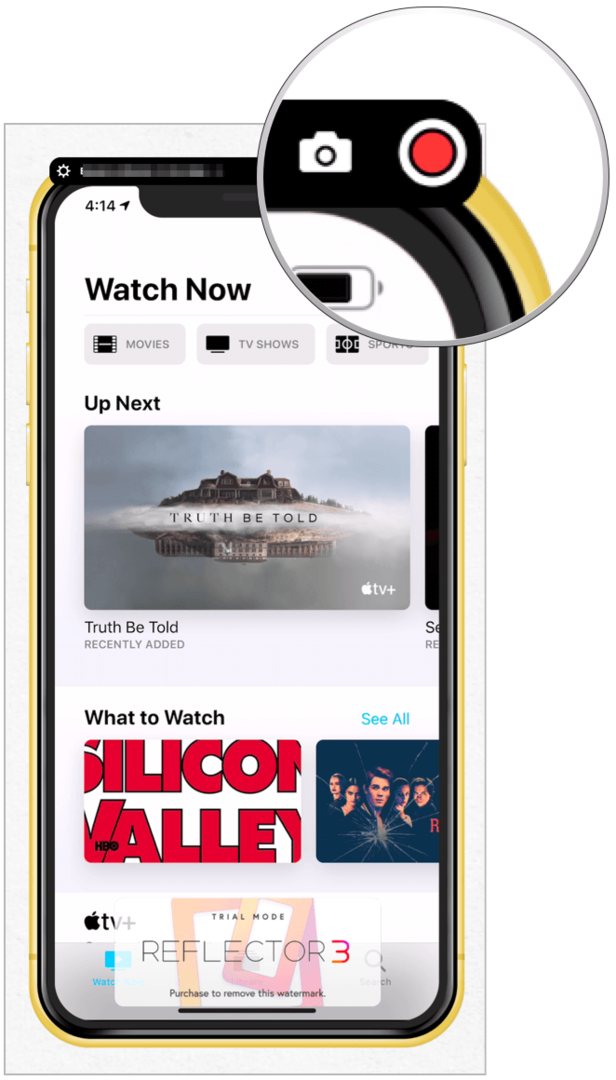
अन्य नियंत्रण
आप पर क्लिक करके अपने परावर्तक 3 अनुभव को अनुकूलित कर सकते हैं गियर एप्लिकेशन के शीर्ष बाईं ओर। उपलब्ध सेटिंग्स में शामिल हैं:
- फ़्रेम: अपने मोबाइल डिवाइस मॉडल से मेल खाने के लिए फ़्रेम को बदलें, जिसमें उसका रंग भी शामिल है!
- स्केल: तय करें कि रिफ्लेक्टर विंडो आपके कंप्यूटर पर कैसे दिखाई देगी।
- फोर्स रोटेशन: डिफ़ॉल्ट रूप से, यह मैक पर आपके वर्तमान मोबाइल डिवाइस ओरिएंटेशन को दिखाएगा।
- हमेशा टॉप टॉगल पर: इसे बंद करें ताकि विंडो आपके मशीन पर हमेशा बाकी सब के सामने न हो।
- फुलस्क्रीन टॉगल: इसे आवश्यकतानुसार चालू करें।
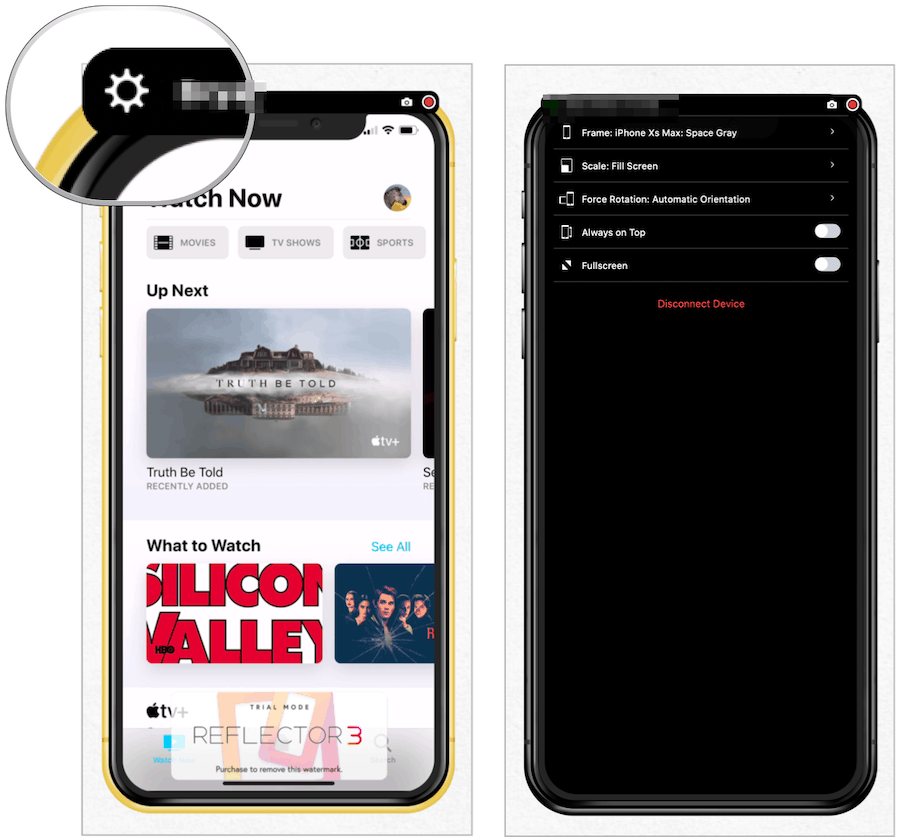
YouTube लाइव स्ट्रीमिंग
YouTube के माध्यम से लाइव स्ट्रीमिंग शुरू करने के लिए, सुनिश्चित करें कि आपके डिवाइस आपके कंप्यूटर से पहले से जुड़े हुए हैं। वहां से:
- थपथपाएं प्रतिक्षेपक आइकन मैक टूलबार पर।
- उजागर करें युक्ति लाइव स्ट्रीम के लिए।
- पुल-डाउन से, चुनें सभी का प्रसारण करें.
- में भरें आवश्यक जानकारी.
- क्लिक करें कार्यक्रम बनाएँ.
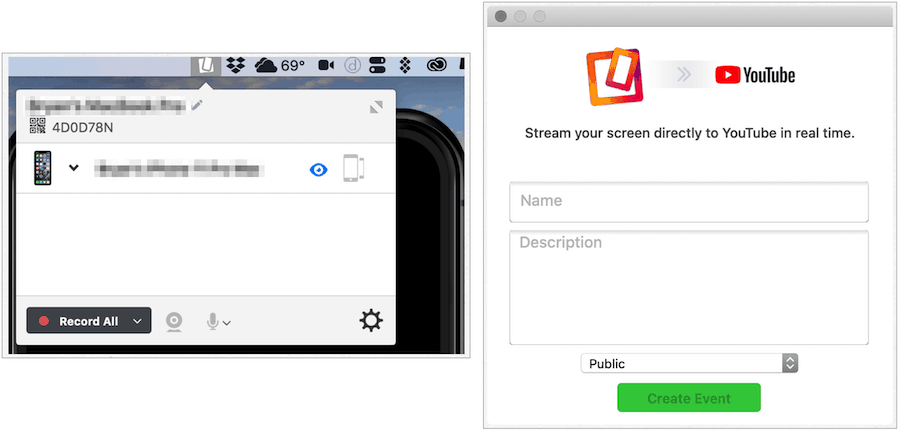
लागत
रिफ्लेक्टर 3 $ 14.99 है और नि: शुल्क सात दिवसीय परीक्षण के साथ आता है। आप किसी भी ऐसी कृतियों पर एक वॉटरमार्क देख सकते हैं, जो बिना लाइसेंस की हुई कॉपी का उपयोग करके विकसित की गई है। हालांकि, इसके अलावा, यह पूर्ण संस्करण है। वहाँ भी प्रतिक्षेपक 3 शिक्षक है कि नियमित रूप से संस्करण पर नहीं पाया शिक्षा आधारित सुविधाओं में शामिल हैं। आप पर अपनी खरीद कर सकते हैं गिलहरी स्टोर वेबसाइट.
जल्दी समय
यदि आपको वायरलेस कनेक्शन के माध्यम से अपने मोबाइल डिवाइस को दर्पण करने की आवश्यकता नहीं है, तो मैक पर Apple के अंतर्निहित क्विकटाइम ऐप पर विचार करें। यहाँ शामिल प्रक्रिया लगभग 3 प्रतिक्षेपक के रूप में चालाक नहीं है, लेकिन यह मुफ़्त है।
- अपने कनेक्ट करें मोबाइल डिवाइस अपने मैक के लिए।
- को खोलो द्रुत खिलाड़ी, जो अनुप्रयोगों के तहत स्थित है।
- क्लिक करें फ़ाइल मैक टूलबार से।
- चुनें नई मूवी रिकॉर्डिंग.
- को चुनिए नीचे का तीर क्विकटाइम प्लेयर विंडो के निचले मध्य में लाल रिकॉर्ड बटन के दाईं ओर।
- अपना चुने मोबाइल डिवाइस कैमरा के तहत सूची से। अब आपको अपने मोबाइल डिवाइस की स्क्रीन को अपने मैक पर देखना चाहिए।
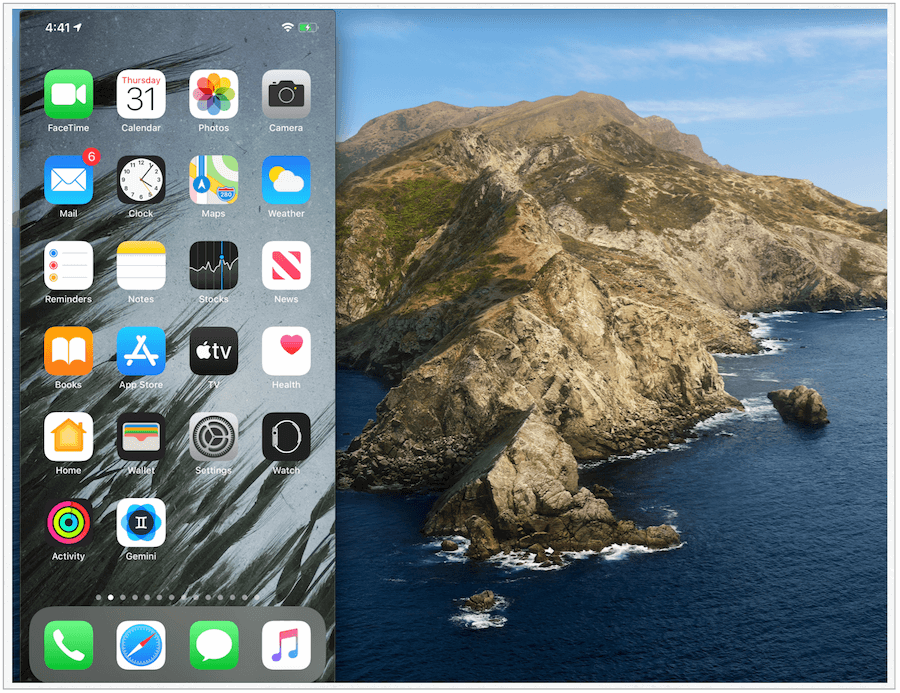
स्क्रीन रिकॉर्ड करें
यदि आप अपने मोबाइल डिवाइस स्क्रीन पर कार्रवाई रिकॉर्ड करना चाहते हैं, तो बस ऊपर उल्लेखित लाल रिकॉर्ड बटन पर टैप करें। जब समाप्त हो जाए, तो इसे फिर से क्लिक करें, फिर इसे किसी भी फ़ाइल के साथ करने के रूप में सहेजें। मिररिंग या रिकॉर्डिंग को रोकने के लिए, मैक टूलबार से क्विकटाइम प्लेयर चुनें, फिर क्विट क्विकटाइम प्लेयर चुनें।
इसके अलावा, क्विकटाइम प्लेयर की सीमाएँ हैं। उदाहरण के लिए, यह रिफ्लेक्टर 3 की तरह सीधे YouTube लाइव स्ट्रीमिंग की पेशकश नहीं करता है। इसके अलावा, अगर आप वायर्ड बनाम नहीं पा सकते हैं वायरलेस चर्चा, शायद यह आपके लिए समाधान नहीं होगा। एक चुटकी में कहा जा रहा है, यह अच्छी तरह से काम करता है और एक बार फिर, यह मुफ़्त है।
समेट रहा हु
आपके iPhone या iPad पर क्या हो रहा है, इसे प्रस्तुत करना, सिखाना, या मनोरंजन करना एक शानदार तरीका है। यदि आप बहुत सी घंटियाँ और सीटी के साथ एक समाधान की तलाश में हैं, तो आपको रिफ्लेक्टर 3 पर जोर देना चाहिए। विभिन्न उद्योगों और संगठनों में पेशेवरों के लिए विकसित, अपेक्षाकृत सस्ता समाधान आसान सेट-अप और बुनियादी और उन्नत सुविधाओं की लंबी सूची प्रदान करता है। यदि आप मिररिंग के लिए नए हैं, तो केवल एक-एक की स्थिति है, या कोई भी पैसा खर्च न करें, अपने मैक पर क्विकटाइम प्लेयर का उपयोग करें। एक मुश्किल विकल्प? उन दोनों को मुफ्त में आज़माएं और तय करें कि आपकी स्थिति के लिए कौन सा सबसे अच्छा है।



